Varjon luominen Coreldraw

- 3019
- 913
- Mrs. Jeffrey Stiedemann
Jos joudut usein työskentelemään Korelissa, joudut todennäköisesti käsittelemään kysymystä siitä, kuinka varjo tehdä Corelessa. Tämän resurssin käyttö antaa sinun parantaa kuvaa, luoda illuusio äänenvoimakkuudesta, joten ei ole yllättävää, miksi monet käyttäjät pyrkivät oppimaan luomaan varjon maaseudulla.

Ota selvää, kuinka tehdä varjo Coreldrawissa oikein ja vaivattomasti
Lisäämisprosessi
Coreldraw -varjo on kuva, joka on läheisesti yhteydessä objektiin tai objektiryhmään, johon käyttäjä liittää tämän lisäyksen. Sulje yhteys on helppo jäljittää, jos aloitat pääkuvion lisäämisen tai vähentämisen. Yhdessä hänen kanssaan lisäys siihen alkaa kasvaa ja aikaisemmin luotu.
Coreldrawissa voit kiinnittää varjo -lisäyksen melkein mihin tahansa objektiin, koska poikkeuksia on vain vähimmäismäärä. Erityisesti on mahdotonta suorittaa tällaisia manipulaatioita superviivoilla tai askelsiirtoilla.
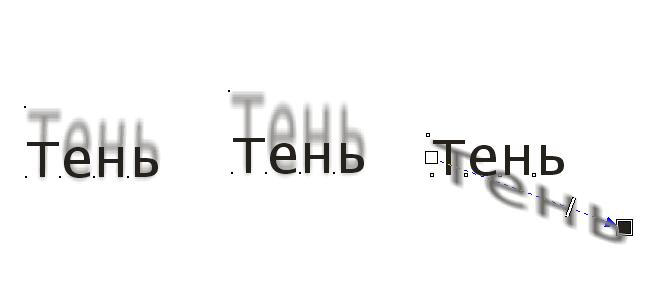
Varjojen ääriviivat ja kokoonpanovektori ilmestyvät näytölle. Vapauta hiiren painike ja objektin varjo piirretään
CorelDraw -ohjelma on tehokas työkalu, jonka avulla voit käyttää osaavasti graafisilla kuvilla. Käyttäjien on hyödyllistä tietää paitsi kuinka tehdä varjo Coreldrawissa, myös kuinka jättää se, ja pääpiirros yksinkertaisesti poistetaan.
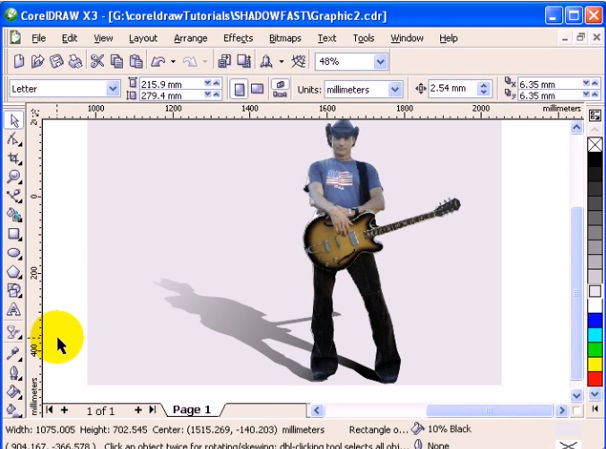
Varjon luominen ohjelmaan ei ole kovin vaikeaa
Algoritmi lisäämään
Selvitä, kuinka varjo tehdä, suosittelemme, että suoritat useita johdonmukaisia toimia. Alun perin avaa piirustus, jota pyrit parantamaan, muokkaamaan.
Löydä nyt työkaluriviltä "varjo" -työkalu, jonka tarvitset tällä hetkellä, korosta se ja napsauta sitten aiemmin avointa kuvaa. Varjo liittyy automaattisesti objektiin. Purista se ja venytä se esineen keskustasta tai tietystä puolesta sellaiseen etäisyyteen, että luova fantasiasi osoittaa sinulle. Tällaisia manipulaatioita suoritettaessa varjo -lisäys kasvaa. Suorita nämä toimet, kunnes olet tyytyväinen saavutettuun tulokseen.
Varjarakenteita ei voida lisätä, vaan myös kloonia ja myöhemmin laittaa niihin paikkoihin, joita pidät mahdollisimman hyväksyttävänä.
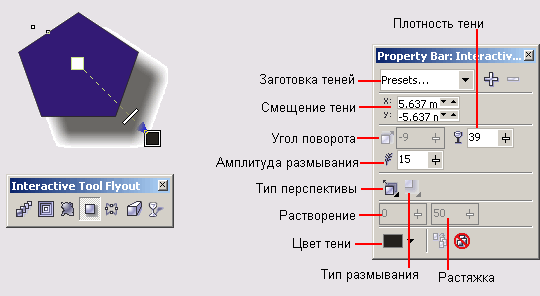
Varjojen rakennusprosessiin vaikuttavat useat tilat. Niiden arvoja voidaan muuttaa vetämällä elementit hiirellä
Erityisesti, jotta saat leikattua varjokuvaa, valitse sen alun perin, siirry sitten "Muokkaa" -valikon alakohtaan ja valitse "Kopio" -parametri.
Siirry nyt värivalikoimaan ja valitse tumma värillinen sävy. Napsauta seuraavaksi "Orlot" -valikon alaa, siirry alakohtaan "tilaus" ja valitse lopussa "asenna" -rivi. Napsauta muokkaamasi piirustuksen, jonka jälkeen haluamasi varjokopio ilmestyy onnistuneesti.
Muuten, jos löydät upean varjon ja haluat luoda täsmälleen saman, voit käyttää useita tapoja. Tietysti voit yrittää luoda itsenäisesti analogin sellaisesta varjo -lisäyksestä piirustukseen, mutta tämä vie jonkin aikaa. Jos luot ensin sellaisia varjoja, sinun ei tarvitse niin paljon aikaa.
Voit käyttää toista tapaa etkä luoda varjoa ja kloonata sitä onnistuneesti. Onneksi CorelDraw -ohjelmassa on kaikki tällaisten tehtävien tarvittavat työkalut.
Avaa ensin piirustus ohjelmaan, jonka varjo pidit niin paljon. Siirry nyt "tehosteiden" valikon alakohtaan, ja valitse siellä yksi kahdesta mahdollisesta ja sopivasta vaihtoehdoista tällaisen tavoitteen saavuttamiseksi:
- kopioi vaikutus;
- Kloonivaikutus.
Seuraavaksi tee siirtymä, valitsemalla “Shadow” -parametri ja suorittaaksesi kaikki manipulaatiot onnistuneesti, napsauta valitsemasi kuva.
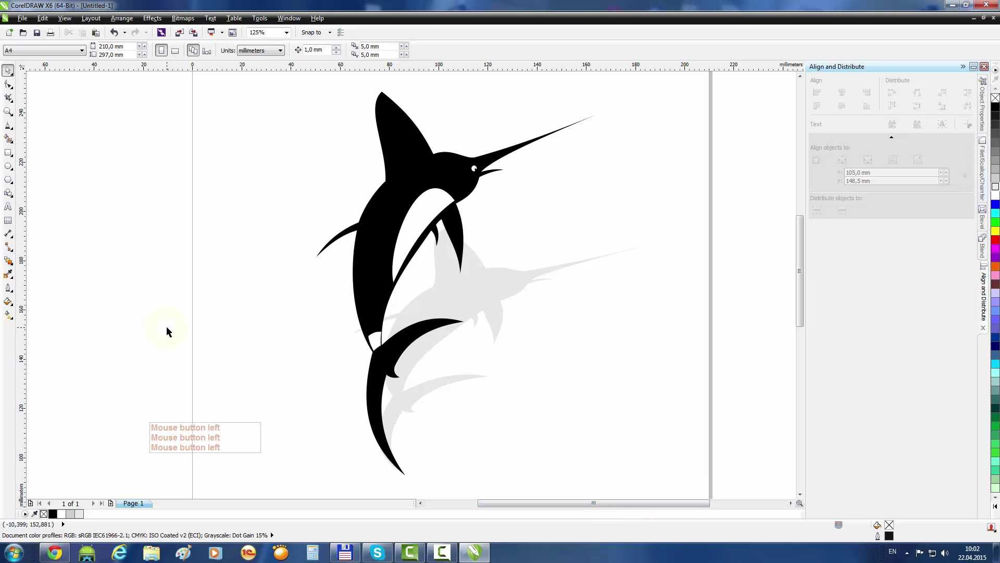
Jotta et toista jo luotua varjoa, voit kopioida samat tehosteet itse ohjelmassa
Korjaustoimet
Jos tekemäsi piirustus on erityisen vaikuttava, koska haluat siirtää varjoa vähän pääobjektista, suosittelemme, että teet muutamia hyvin yksinkertaisia toimia.
CorelDraw -ohjelmaikkunassa piirustuksen tulisi jo olla avoin, jota pyrit parantamaan luovasti. Siirry "Orlot" -parametriin, josta löydät helposti sellaisen työkalun kuin "Irrota varjoryhmä". Valitse se ja napsauta valitsemasi kuva. Nyt voit siirtää varjon helposti toiseen paikkaan.
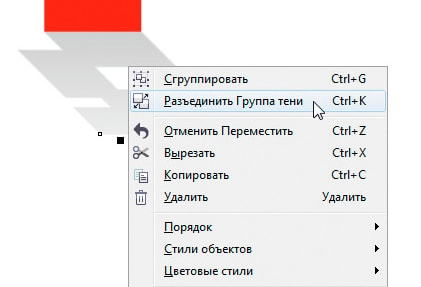
"Vastuuvallan tarjousryhmä" -työkalu auttaa parantamaan kuvaa
Jos päätät silti, että piirustus näyttää näyttävämmältä ilman varjojen säestystä, poista se vapaasti, varsinkin kun se on myös helppo tehdä.
Sinun on vain siirryttävä "tehosteiden" valikon alakohtaan ja valittava "Poista" -parametri. Sen jälkeen varjo -lisäyksesi kuvaan katoaa heti. Muuten, poistovaihtoehto on myös "objektin ominaisuuksien" parametrissa.
Minkä tahansa kuvan varjo voidaan muokata, aseta siihen halutut parametrit, määritä mikä tahansa resoluutio. Suorittaaksesi tällaiset toiminnot siirtymällä "Työkalut" -paneeliin, valitse "parametrit" ja napsauta sitten "työtila" -luokan parametria, se pysyy lopussa valitaksesi rivin "Yleinen". Nyt ilmestyy ikkuna, johon voit syöttää halutut arvot "luvan" kentässä.
Tulokset
Joten uskomattomien kuvien luominen varjohäiriöllä ei ole vaikeaa, on myös täysin helppoa, mutta on melko mielenkiintoista muokata niitä, tehdä siitä outoa, epäselvää, suurta ja pieni. Yrittäessäsi käytännössä muokata objektin varjo -lisäystä ensimmäistä kertaa, ymmärrät kuinka jännittävä tämä prosessi antaa sinun avata ja loistaa luovalle potentiaalillesi. Myöhemmin lisäät nopeasti ja lisää varjoja, parannat ammattimaisesti kaikki kuvat.

